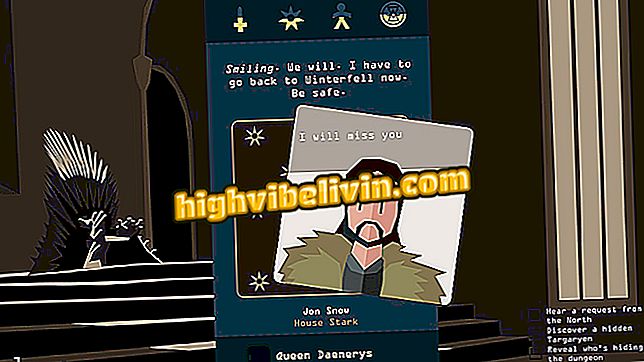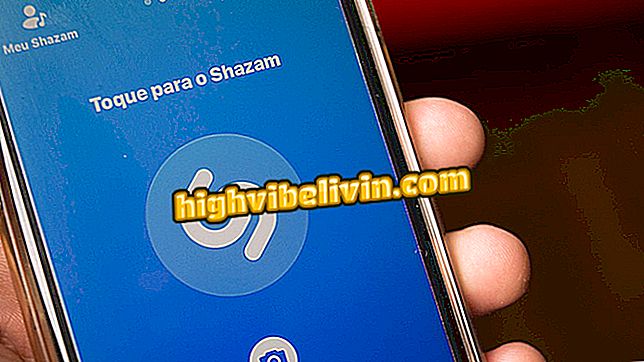CS: GO: Ακολουθεί ο τρόπος ρύθμισης της ανάλυσης 4: 3 στην οθόνη του υπολογιστή σας
Μία από τις κύριες ρυθμίσεις για τους παίκτες CS: GO είναι η ανάλυση της οθόνης. Η προσαρμογή παίζει σημαντικό ρόλο στο παιχνίδι καθώς μπορεί να εξασφαλίσει καλύτερη απόδοση PC και μεγαλύτερο οπτικό πεδίο ή εστίαση στο παιχνίδι. Η πιο συνηθισμένη αναλογία οθόνης είναι 4: 3, είτε σε μαύρες ράβδους είτε σε τέντωμα. Οι παίκτες όπως το Gabriel "FalleN" Τολέδο, ο Marcelo "coldzera" David, το Epitacio "TACO" του Melo, ο Oleksandr "Kostyliev και ο Nikola" NiKo "Kovač χρησιμοποιούν 4: 3 στο Counter-Strike: Global Offensive.
Ακολουθεί ο τρόπος ρύθμισης της ανάλυσης των 4: 3 μαύρων γραμμών και της έκτασης (τεντωμένη οθόνη) στο CS: GO. Το βήμα προς βήμα πραγματοποιήθηκε σε έναν υπολογιστή με κάρτα βίντεο NVIDIA. Σύμφωνα με τα στατιστικά στοιχεία υλικού του Steam, τα στοιχεία του κατασκευαστή είναι τα πιο χρησιμοποιημένα από τους παίκτες του παιχνιδιού. Αξίζει να θυμηθούμε ότι η διαδικασία είναι διαφορετική για πίνακες και κατασκευαστές όπως η AMD και η Intel, για παράδειγμα.
Ανάλυση 4: 3 μαύρες γραμμές
Βήμα 1. Κάντε δεξί κλικ οπουδήποτε στην επιφάνεια εργασίας και επιλέξτε τον πίνακα ελέγχου Nvidia.

Αποκτήστε πρόσβαση στον πίνακα ελέγχου της Nvidia μέσω της επιφάνειας εργασίας
Βήμα 2. Στον πίνακα ελέγχου του Nvidia, μεταβείτε στο "Ρύθμιση μεγέθους και θέσης της επιφάνειας εργασίας" στην ομάδα "Monitor".

Ρυθμίστε τις ρυθμίσεις σε "Ρύθμιση μεγέθους και θέσης του χώρου εργασίας"
Βήμα 3. Αφήστε τη λειτουργία κλίμακας σε "Ποσοστό αναλογίας" και τρέξτε την κλίμακα στη GPU, όπως φαίνεται παρακάτω. Εφαρμόστε αυτές τις ρυθμίσεις και κλείστε τον πίνακα ελέγχου Nvidia.

Ορίστε τις ρυθμίσεις όπως αναφέρονται και κάντε κλικ στην επιλογή Εφαρμογή
Βήμα 4. Εισαγάγετε το CS: GO και μεταβείτε στις "Επιλογές" και "Ρυθμίσεις βίντεο".

Μεταβείτε στις ρυθμίσεις βίντεο για να αλλάξετε την ανάλυση
Βήμα 5. Στο μενού βίντεο, αλλάξτε το λόγο διαστάσεων σε 4: 3 και επιλέξτε μια ανάλυση μετά από αυτό. Στο παράδειγμα, χρησιμοποιήθηκε 1024x768.

Αλλάξτε την αναλογία διαστάσεων σε 4: 3
Βήμα 6. Μετά την εφαρμογή των ρυθμίσεων, η οθόνη θα πρέπει να αλλάξει ήδη ως μαύρες γραμμές. Μπορείτε επίσης να εισαγάγετε έναν αγώνα για να ελέγξετε τη νέα ανάλυση. Η οθόνη θα πρέπει να φαίνεται ως εξής:

Οι ρυθμίσεις μαύρων ράβδων 4: 3 θα έχουν ζώνες στις πλευρές
Ανάλυση 4: 3 τεντωμένη
Βήμα 1. Κάντε δεξί κλικ οπουδήποτε στην επιφάνεια εργασίας και επιλέξτε τον πίνακα ελέγχου Nvidia.

Αποκτήστε πρόσβαση στον πίνακα ελέγχου της Nvidia μέσω της επιφάνειας εργασίας
Βήμα 2. Στον πίνακα ελέγχου του Nvidia, μεταβείτε στο "Ρύθμιση μεγέθους και θέσης της επιφάνειας εργασίας" στην ομάδα "Monitor".

Ρυθμίστε τις ρυθμίσεις σε "Ρύθμιση μεγέθους και θέσης του χώρου εργασίας"
Βήμα 3. Αφήστε τη λειτουργία κλίμακας σε "Πλήρης οθόνη" και εκτελέστε την κλίμακα στη GPU, όπως φαίνεται παρακάτω. Εφαρμόστε αυτές τις ρυθμίσεις και κλείστε τον πίνακα ελέγχου Nvidia.

Ρυθμίστε τις ρυθμίσεις και κάντε κλικ στην επιλογή Εφαρμογή
Βήμα 4. Εισαγάγετε το CS: GO και μεταβείτε στις "Επιλογές" και "Ρυθμίσεις βίντεο".

Μεταβείτε στις ρυθμίσεις βίντεο για να αλλάξετε την ανάλυση
Βήμα 5. Στο μενού βίντεο, αλλάξτε το λόγο διαστάσεων σε 4: 3 και επιλέξτε μια ανάλυση μετά από αυτό. Η ανάλυση 1024x768 χρησιμοποιήθηκε και πάλι.

Αλλάξτε την αναλογία διαστάσεων σε 4: 3
Βήμα 6. Αφού εφαρμόσετε τις ρυθμίσεις, η οθόνη θα τεντωθεί οριζόντια, συμπληρώνοντας τις περιοχές στις οποίες υπήρχαν προηγουμένως μαύρες ράβδοι. Μπορείτε επίσης να εισαγάγετε έναν αγώνα για να ελέγξετε τη νέα ανάλυση. Η οθόνη θα πρέπει να φαίνεται ως εξής:

Η τεντωμένη ρύθμιση 4: 3 θα έχει πλήρη πλήρωση οθόνης
Εκεί! Τώρα μπορείτε να παίξετε το CS: GO με την ανάλυση οθόνης 4: 3.